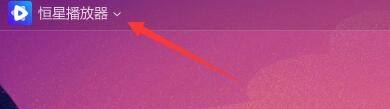恒星播放器如何设置开启chroma上采样
时间:2025-09-18 | 作者: | 阅读:0肯定有许多的用户还不清楚恒星播放器如何设置开启chroma上采样,下面让心愿游戏为您带来这方面的答案,希望能帮助到你!
恒星播放器如何设置开启chroma上采样
1、双击打开软件,点击左上角的软件图标。
2、接着点击下方选项列表中的"设置"。
3、在打开的窗口界面中,点击左侧栏中的"渲染"选项。
4、然后找到右侧中的"chroma上采样"一栏,将其中的"开"勾选上。
5、最后点击应用确定即可。
最后:上面是心愿游戏的小编为你收集的恒星播放器如何设置开启chroma上采样,希望能帮助到小伙伴们,更多相关的文章请收藏心愿游戏
来源:https://soft.3dmgame.com/gl/6009.html
免责声明:文中图文均来自网络,如有侵权请联系删除,心愿游戏发布此文仅为传递信息,不代表心愿游戏认同其观点或证实其描述。
相关文章
更多-
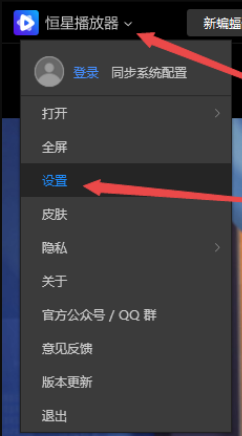
- 恒星播放器如何设置单击画面暂停
- 时间:2025-10-22
-
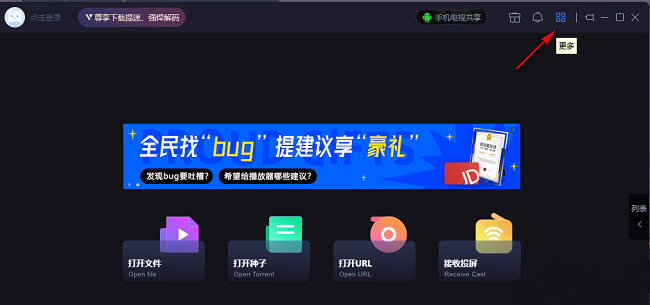
- 恒星播放器如何关闭消息提示
- 时间:2025-10-22
-
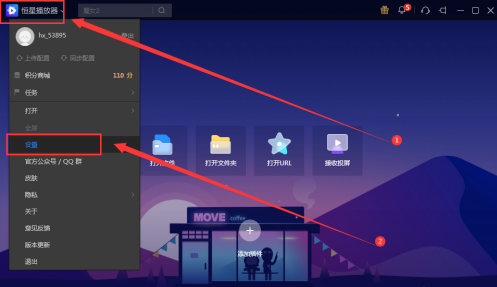
- 恒星播放器怎么设置播放时不显示鼠标指针
- 时间:2025-10-22
-
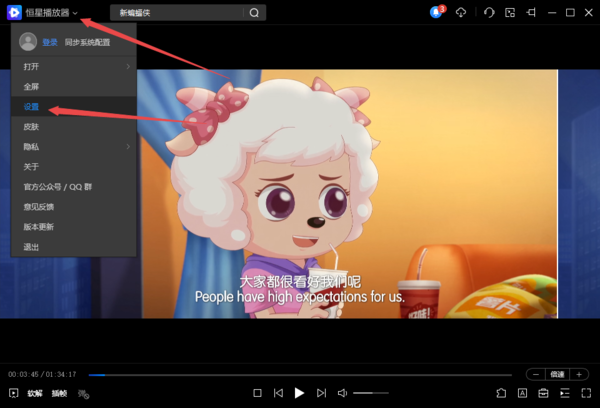
- 恒星播放器如何开启无痕模式
- 时间:2025-10-22
-
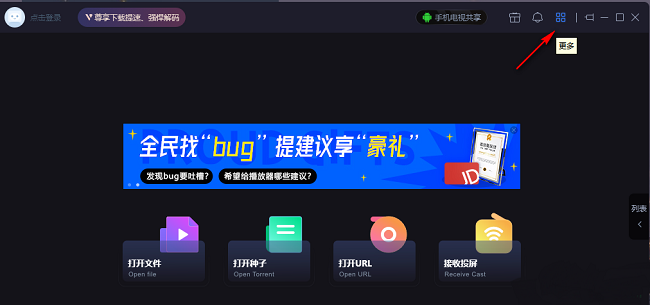
- 恒星播放器如何更改视频保存位置
- 时间:2025-10-22
-
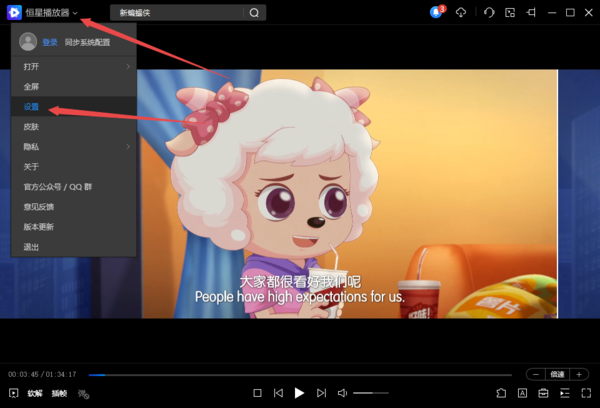
- 恒星播放器如何设置启动播放时自动收起列表
- 时间:2025-10-22
-
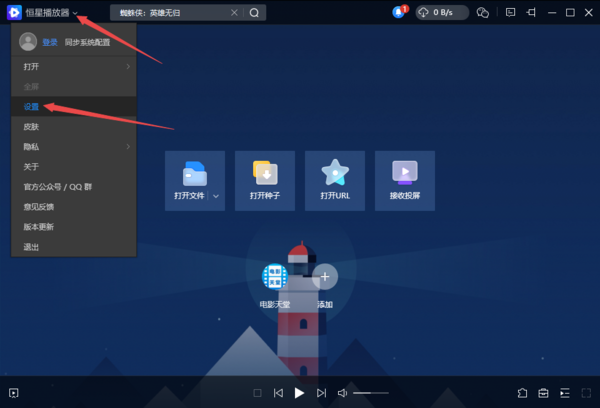
- 恒星播放器如何安装madVR滤镜
- 时间:2025-10-22
-
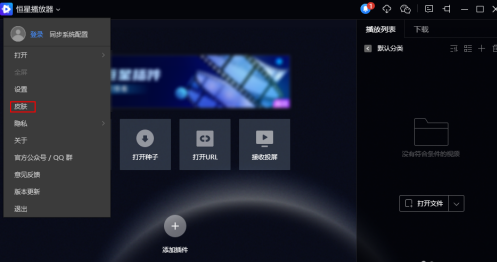
- 恒星播放器如何更换皮肤
- 时间:2025-10-22
大家都在玩
热门话题
大家都在看
更多-

- 魔兽世界军团remix箭矢供应任务攻略
- 时间:2025-10-22
-

- 抖音多账号登录怎么弄?同一账号可以在两部手机上登录吗?
- 时间:2025-10-22
-
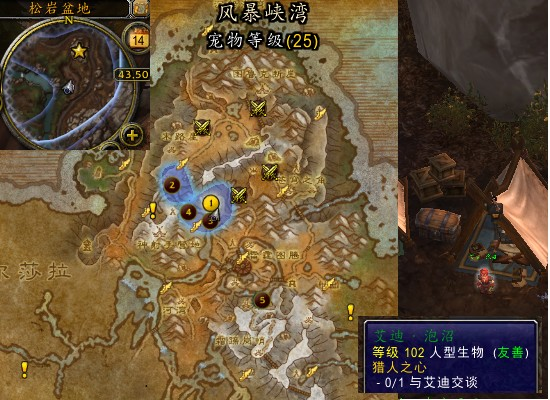
- 魔兽世界军团remix猎人之心任务攻略
- 时间:2025-10-22
-
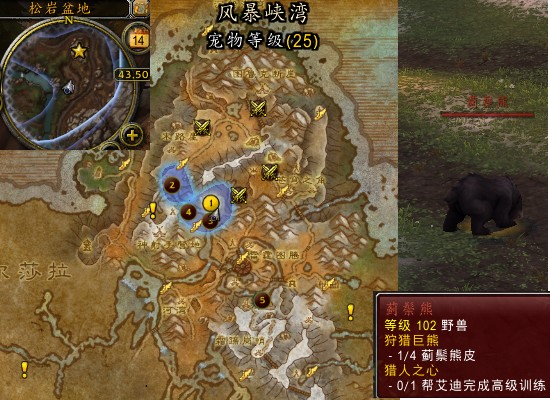
- 魔兽世界军团remix狩猎巨熊任务攻略
- 时间:2025-10-22
-

- 抖音评论打字窗口不见了是怎么回事?抖音评论怎么换行打字?
- 时间:2025-10-22
-

- 抖音评论管理功能怎么关闭啊?抖音评论置顶功能没有了怎么回事?
- 时间:2025-10-22
-

- 抖音多账号管理 评论怎么设置?抖音多账号管理评论怎么删除?
- 时间:2025-10-22
-

- 一个人如何做30个百家号?个人做百家号赚钱吗?
- 时间:2025-10-22